Outlook 打印预览轻松添加到快速访问工具栏秘籍
Outlook 作为一款常用的邮件管理工具,其功能丰富多样,将打印预览添加到快速访问工具栏能极大提升操作效率,就让我们一同深入了解具体的方法。
要实现这一操作,首先需要打开 Outlook 应用程序,在 Outlook 的主界面中,找到顶部的“文件”选项并点击。
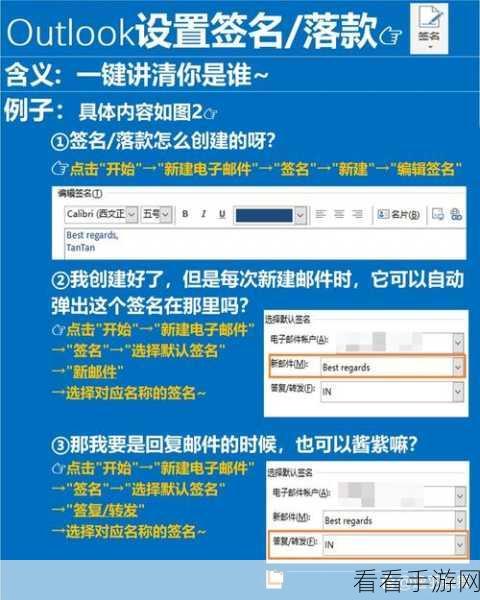
在弹出的菜单中,选择“选项”这一功能,这时会弹出一个“Outlook 选项”的对话框。
在对话框中,找到“快速访问工具栏”这个选项并点击,在右侧的“从下列位置选择命令”下拉菜单中,选择“不在功能区中的命令”。
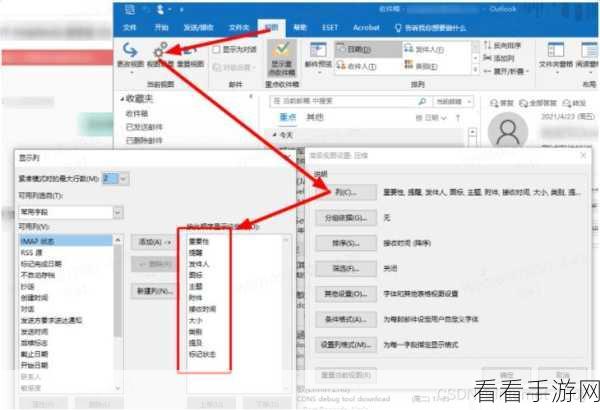
在下方的命令列表中,找到“打印预览”这个选项,选中它并点击中间的“添加”按钮,添加完成后,点击“确定”按钮保存设置。
经过以上步骤,打印预览功能就成功添加到快速访问工具栏中了,在之后的使用中,只需点击快速访问工具栏中的打印预览按钮,就能方便快捷地进行打印预览操作。
攻略内容参考自 Outlook 官方帮助文档及相关技术论坛。
希望这个攻略能够帮助您更高效地使用 Outlook ,让工作和生活更加便捷!
